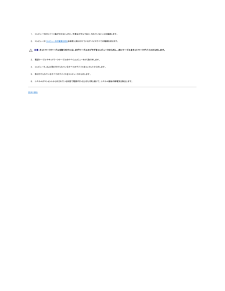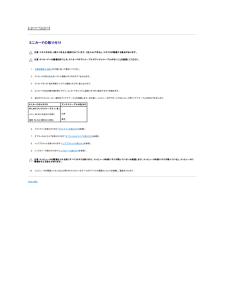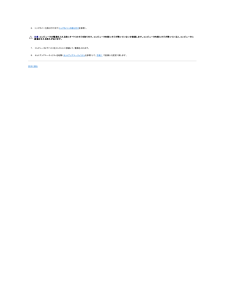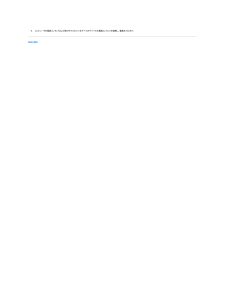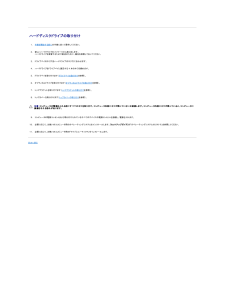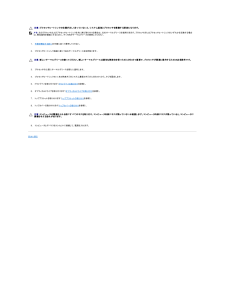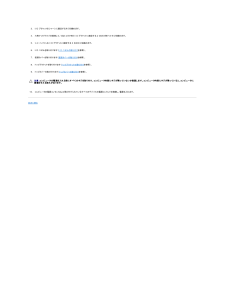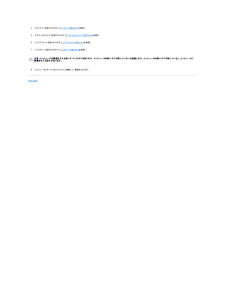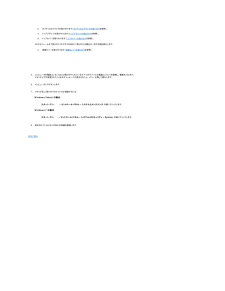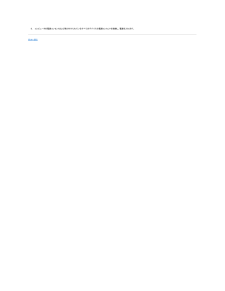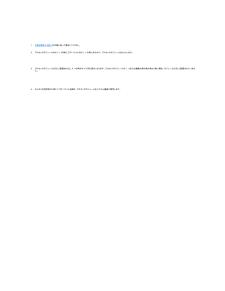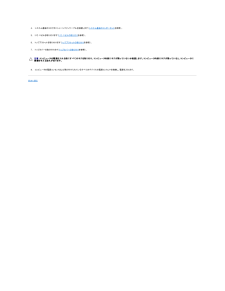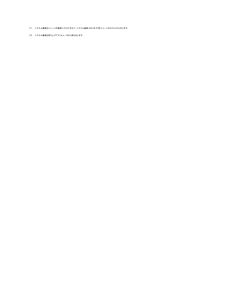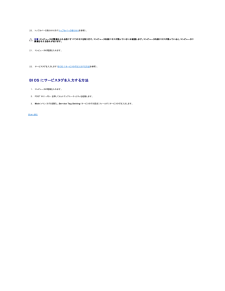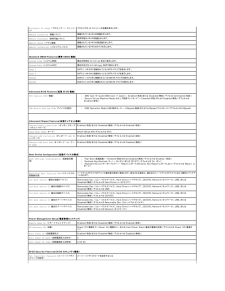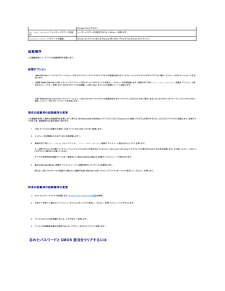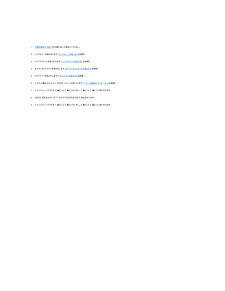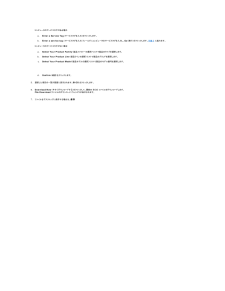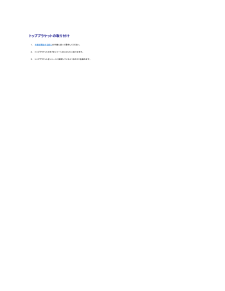2

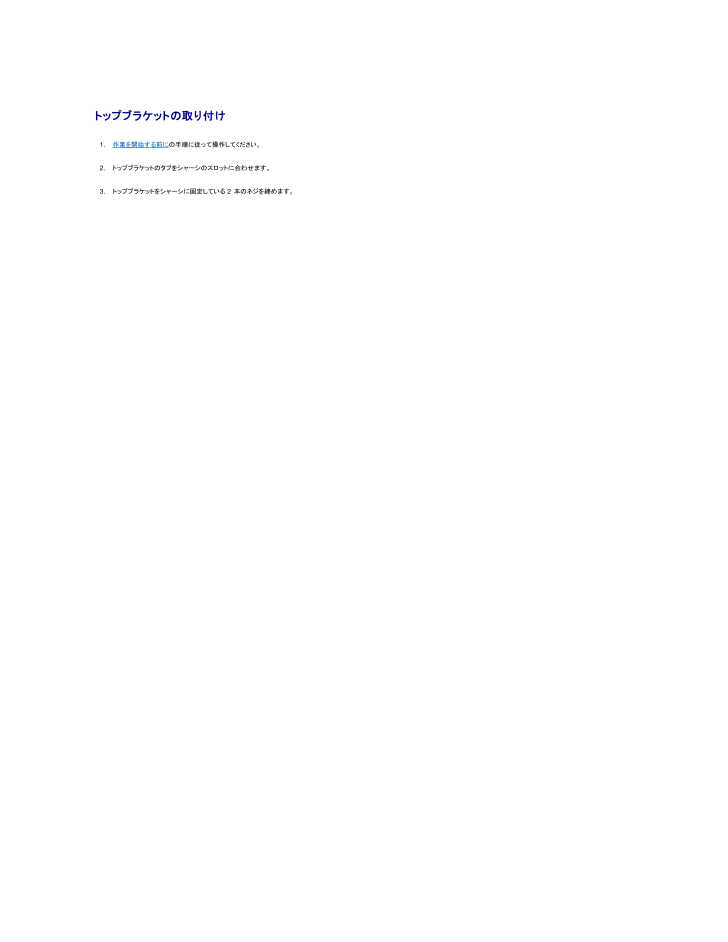
43 / 45 ページ
現在のページURL
トップブラケットの取り付け1. 作業を開始する前にの手順に従って操作してください。2. トップブラケットのタブをシャーシのスロットに合わせます。3. トップブラケットをシャーシに固定している 2 本のネジを締めます。1 ネジ(2) 2 トップブラケット3 タブ(4)4. ワイヤレスアンテナのネジ穴をトップブラケットのネジ穴に合わせます。5. ワイヤレスアンテナをトップブラケットに固定する 2 本のネジを締めます。6. トップカバーを取り付けます(トップカバーの取り付けを参照)。 注 意 :コ ン ピ ュ ー タ の電 源を入れ る前にすべてのネジを取り付け、コ ン ピ ュ ー タ内部に ネ ジ が残っ て い な い か確 認し ま す。コ ン ピ ュ ー タ内部に ネ ジ が残っていると、コンピュータに損 傷を与え る恐れ が あ り ま す。7. コンピュータの電源コンセントおよび取り付けられているすべてのデバイスの電源コンセントを接続し、電源を入れます。目次に戻る
参考になったと評価  5人が参考になったと評価しています。
5人が参考になったと評価しています。
このマニュアルの目次
-
1 .Dell™ Inspiron™ 410 サービスマ...Dell™ Inspiron™ 410 サービスマニュアル技術概要作業を開始する前にトップカバー底部カバーI/O ベゼルトップブラケットI/O ブラケットオプティカルドライブドライブベイ電源ボタンブラケットコイン型電池赤外線ボードハードドライブワイヤレスミニカードメモリモジュールプロセッサヒートシンクプロセッサシャーシファングラフィックスカードシステム基板セットアップユーティリティ メモ、注意、警告メ モ:コンピュータを使いやすくするための重要な情報を説明しています。注 意 :ハードウェアの損 傷ま た は...
-
2 .目次に戻る 作業を開始する前にDell™ Ins...目次に戻る 作業を開始する前にDell™ Inspiron™ 410 サービスマニュアル 推奨する工具とツール コンピュータの電源を切る 安全にお使いいただくための注意このマニュアルでは、お使いのコンピュータのコンポーネントを取り外したり、取り付けたりする手順について説明します。特に指示がない限り、それぞれの手順では以下の条件を満たしていることを前提とします。l コンピュータの電源を切ると安全にお使いいただくための注意の手順を既に完了していること。l コンピュータに同梱の、安全に関する情報を読んでい...
-
3 .1. コンピュータのカバーに傷が付かないように、作...1. コンピュータのカバーに傷が付かないように、作業台が平らであり、汚れていないことを確認します。2. コンピュータ(コンピュータの電源を切るを参照)と取り付けているデバイスすべての電源を切ります。 注 意 :ネ ッ ト ワ ー ク ケ ー ブ ル を取り外す に は、まずケーブルのプラグをコンピュータから外し、 次にケーブルをネットワークデバイスから外し ま す。3. 電話ケーブルやネットワークケーブルをすべてコンピュータから取り外します。4. コンピュータ、および取り付けられているすべてのデバイスをコン...
-
4 .目次に戻る 底部カバーDell™ Inspiro...目次に戻る 底部カバーDell™ Inspiron™ 410 サービスマニュアル 底部カバーの取り外し 底部カバーの取り付け警 告 :コ ン ピ ュ ー タ内部の作 業を始め る前に、お使いのコンピュータに付属しているガイドの安 全に お使いいただくための注 意 事 項を お読みください。 安 全に お使いいただくためのベ ス ト プ ラ ク テ ィ ス の追 加 情 報に関し て は、 規 制 順 守ホ ー ム ペ ー ジ www.dell.com/regulatory_compliance を ご...
-
5 .1 タブ(2)3. 底部カバーをシャーシに固定する...1 タブ(2)3. 底部カバーをシャーシに固定する 2 本の拘束ネジを締めます。 注 意 :コ ン ピ ュ ー タ の電 源を入れ る前にすべてのネジを取り付け、コ ン ピ ュ ー タ内部に ネ ジ が残っ て い な い か確 認し ま す。コ ン ピ ュ ー タ内部に ネ ジ が残っていると、コンピュータに損 傷を与え る恐れ が あ り ま す。4. コンピュータの電源コンセントおよび取り付けられているすべてのデバイスの電源コンセントを接続し、電源を入れます。目次に戻る
-
6 .目次に戻る ワイヤレスミニカードDell™ In...目次に戻る ワイヤレスミニカードDell™ Inspiron™ 410 サービスマニュアル ミニカードの取り外し ミニカードの取り付け警 告 :コ ン ピ ュ ー タ内部の作 業を始め る前に、お使いのコンピュータに付属しているガイドの安 全に お使いいただくための注 意 事 項を お読みください。 安 全に お使いいただくためのベ ス ト プ ラ ク テ ィ ス の追 加 情 報に関し て は、 規 制 順 守ホ ー ム ペ ー ジ www.dell.com/regulatory_complianc...
-
7 .1 ミニカード 2 ネジ ミニカードの取り付け 注...1 ミニカード 2 ネジ ミニカードの取り付け 注 意 :コ ネ ク タ は正し く挿入できるよう設 計さ れ て い ま す。 力を入れ す ぎ る と、コ ネ ク タ が損 傷す る場 合が あ り ま す。 注 意 :ミニカードへの損 傷を防ぐ た め、ミ ニ カ ー ド の下にケーブルやアンテナケーブルがないことを確 認してください。1. 作業を開始する前にの手順に従って操作してください。2. ミニカードの切り込みをシステム基板コネクタのタブに合わせます。3. ミニカードを 45 度の角度でシステム...
-
8 .目次に戻る コイン型電池Dell™ Inspir...目次に戻る コイン型電池Dell™ Inspiron™ 410 サービスマニュアル コイン型電池の取り外し コイン型電池の取り付け警 告 :コ ン ピ ュ ー タ内部の作 業を始め る前に、お使いのコンピュータに付属しているガイドの安 全に お使いいただくための注 意 事 項を お読みください。 安 全に お使いいただくためのベ ス ト プ ラ ク テ ィ ス の追 加 情 報に関し て は、 規 制 順 守ホ ー ム ペ ー ジ www.dell.com/regulatory_compliance ...
-
9 .6.トップカバーを取り付けます(トップカバーの取り...6.トップカバーを取り付けます(トップカバーの取り付けを参照)。 注 意 :コ ン ピ ュ ー タ の電 源を入れ る前にすべてのネジを取り付け、コ ン ピ ュ ー タ内部に ネ ジ が残っ て い な い か確 認し ま す。コ ン ピ ュ ー タ内部に ネ ジ が残っていると、コンピュータに損 傷を与え る恐れ が あ り ま す。7. コンピュータとデバイスをコンセントに接続して、電源を入れます。8. セットアップユーティリティを起動(セットアップユーティリティを参照)して、手順 1 で記録した設定に...
-
10 .目次に戻る グラフィックスカードDell™ In...目次に戻る グラフィックスカードDell™ Inspiron™ 410 サービスマニュアル グラフィックスカードの取り外し グラフィックスカードの取り付け警 告 :コ ン ピ ュ ー タ内部の作 業を始め る前に、お使いのコンピュータに付属しているガイドの安 全に お使いいただくための注 意 事 項を お読みください。 安 全に お使いいただくためのベ ス ト プ ラ ク テ ィ ス の追 加 情 報に関し て は、 規 制 順 守ホ ー ム ペ ー ジ www.dell.com/regulatory...
-
12 .目次に戻る ハードドライブDell™ Inspi...目次に戻る ハードドライブDell™ Inspiron™ 410 サービスマニュアル ハードドライブの取り外し ハードディスクドライブの取り付け警 告 :コ ン ピ ュ ー タ内部の作 業を始め る前に、お使いのコンピュータに付属しているガイドの安 全に お使いいただくための注 意 事 項を お読みください。 安 全に お使いいただくためのベ ス ト プ ラ ク テ ィ ス の追 加 情 報に関し て は、 規 制 順 守ホ ー ム ペ ー ジ www.dell.com/regulatory_comp...
-
13 .ハードディスクドライブの取り付け1.2. 作業を...ハードディスクドライブの取り付け1.2. 作業を開始する前にの手順に従って操作してください。 新しいハードドライブをパッケージから取り出します。ハードドライブを保管するためや配送のために、梱包を保管しておいてください。3. ドライブベイのネジ穴をハードドライブのネジ穴に合わせます。4. ハードドライブをドライブベイに固定する 4 本のネジを締めます。5. ドライブベイを取り付けます(ドライブベイの取り付けを参照)。6. オプティカルドライブを取り付けます(オプティカルドライブの取り付けを参照)。7. トッ...
-
14 .目次に戻る ドライブベイDell™ Inspir...目次に戻る ドライブベイDell™ Inspiron™ 410 サービスマニュアル ドライブベイの取り外し ドライブベイの取り付け警 告 :コ ン ピ ュ ー タ内部の作 業を始め る前に、お使いのコンピュータに付属しているガイドの安 全に お使いいただくための注 意 事 項を お読みください。 安 全に お使いいただくためのベ ス ト プ ラ ク テ ィ ス の追 加 情 報に関し て は、 規 制 順 守ホ ー ム ペ ー ジ www.dell.com/regulatory_compliance ...
-
15 .1 ドライブベイ 2 ネジ(2)3 ハードドライブ...1 ドライブベイ 2 ネジ(2)3 ハードドライブケーブル ドライブベイの取り付け1. 作業を開始する前にの手順に従って操作してください。2. ハードドライブケーブルをハードドライブのコネクタに接続します。3. ドライブベイのタブをシャーシのスロットに合わせます。ドライブベイをコンピュータの前方にスライドさせて、ドライブベイのネジ穴をシャーシのネジ穴に合わせます。4. ドライブベイをシャーシに固定する 2 本のネジを締めます。5. 電源ボタンブラケットを取り付けて、電源ボタンブラケットをドライブベイに固定す...
-
16 .目次に戻る プロセッサヒートシンクDell™ I...目次に戻る プロセッサヒートシンクDell™ Inspiron™ 410 サービスマニュアル プロセッサヒートシンクの取り外し プロセッサヒートシンクの取り付け警 告 :コ ン ピ ュ ー タ内部の作 業を始め る前に、お使いのコンピュータに付属しているガイドの安 全に お使いいただくための注 意 事 項を お読みください。 安 全に お使いいただくためのベ ス ト プ ラ ク テ ィ ス の追 加 情 報に関し て は、 規 制 順 守ホ ー ム ペ ー ジ www.dell.com/regulat...
-
17 .注 意 :プロセッサヒートシンクの位 置が正し く...注 意 :プロセッサヒートシンクの位 置が正し く合っていないと、シ ス テ ム基 板とプロセッサを損 傷す る原 因に な り ま す。メ モ:元のプロセッサおよびプロセッサヒートシンクを共に再び取り付ける場合は、元のサーマルグリースを使用できます。プロセッサまたはプロセッサヒートシンクのいずれかを交換する場合は、熱伝導性を確実にするために、キット内のサーマルグリースを使用してください。1. 作業を開始する前にの手順に従って操作してください。2. プロセッサヒートシンク底面に塗ってあるサーマルグリースを拭...
-
18 .目次に戻る I/O ブラケットDell™ Ins...目次に戻る I/O ブラケットDell™ Inspiron™ 410 サービスマニュアル I/O ブラケットの取り外し I/O ブラケットの取り付け警 告 :コ ン ピ ュ ー タ内部の作 業を始め る前に、お使いのコンピュータに付属しているガイドの安 全に お使いいただくための注 意 事 項を お読みください。 安 全に お使いいただくためのベ ス ト プ ラ ク テ ィ ス の追 加 情 報に関し て は、 規 制 順 守ホ ー ム ペ ー ジ www.dell.com/regulatory_co...
-
19 .3. I/O ブラケットをシャーシに固定するネジを...3. I/O ブラケットをシャーシに固定するネジを締めます。4. 六角ナットドライバを使用して、VGA コネクタを I/O ブラケットに固定する 2 本の六角ナットネジを締めます。5. シャーシファンを I/O ブラケットに固定する 3 本のネジを締めます。6. I/O ベゼルを取り付けます(I/O ベゼルの取り付けを参照)。7. 底部カバーを取り付けます(底部カバーの取り付けを参照)。8. トップブラケットを取り付けます(トップブラケットの取り付けを参照)。9. トップカバーを取り付けます(トップカバーの...
-
20 .目次に戻る I/O ベゼルDell™ Inspi...目次に戻る I/O ベゼルDell™ Inspiron™ 410 サービスマニュアル I/O ベゼルの取り外し I/O ベゼルの取り付け警 告 :コ ン ピ ュ ー タ内部の作 業を始め る前に、お使いのコンピュータに付属しているガイドの安 全に お使いいただくための注 意 事 項を お読みください。 安 全に お使いいただくためのベ ス ト プ ラ ク テ ィ ス の追 加 情 報に関し て は、 規 制 順 守ホ ー ム ペ ー ジ www.dell.com/regulatory_complian...
-
21 .目次に戻る 赤外線ボードDell™ Inspir...目次に戻る 赤外線ボードDell™ Inspiron™ 410 サービスマニュアル 赤外線ボードの取り外し 赤外線ボードの取り付け警 告 :コ ン ピ ュ ー タ内部の作 業を始め る前に、お使いのコンピュータに付属しているガイドの安 全に お使いいただくための注 意 事 項を お読みください。 安 全に お使いいただくためのベ ス ト プ ラ ク テ ィ ス の追 加 情 報に関し て は、 規 制 順 守ホ ー ム ペ ー ジ www.dell.com/regulatory_compliance ...
-
22 .4.ドライブベイを取り付けます(ドライブベイの取り...4.ドライブベイを取り付けます(ドライブベイの取り付けを参照)。5. オプティカルドライブを取り付けます(オプティカルドライブの取り付けを参照)。6. トップブラケットを取り付けます(トップブラケットの取り付けを参照)。7. トップカバーを取り付けます(トップカバーの取り付けを参照)。 注 意 :コ ン ピ ュ ー タ の電 源を入れ る前にすべてのネジを取り付け、コ ン ピ ュ ー タ内部に ネ ジ が残っ て い な い か確 認し ま す。コ ン ピ ュ ー タ内部に ネ ジ が残っていると、コンピュ...
-
23 .目次に戻る メモリモジュールDell™ Insp...目次に戻る メモリモジュールDell™ Inspiron™ 410 サービスマニュアル メモリモジュールの取り外し メモリモジュールの取り付け警 告 :コ ン ピ ュ ー タ内部の作 業を始め る前に、お使いのコンピュータに付属しているガイドの安 全に お使いいただくための注 意 事 項を お読みください。 安 全に お使いいただくためのベ ス ト プ ラ ク テ ィ ス の追 加 情 報に関し て は、 規 制 順 守ホ ー ム ペ ー ジ www.dell.com/regulatory_compl...
-
24 .b. オプティカルドライブを取り付けます(オプティ...b. オプティカルドライブを取り付けます(オプティカルドライブの取り付けを参照)。c. トップブラケットを取り付けます(トップブラケットの取り付けを参照)。d. トップカバーを取り付けます(トップカバーの取り付けを参照)。メモリモジュールを下部メモリコネクタ(DIMM2)に取り付ける場合は、次の手順を実行します。a. 底部カバーを取り付けます(底部カバーの取り付けを参照)。メ モ:メモリモジュールが正しく取り付けられていないと、コンピュータは起動できません。 注 意 :コ ン ピ ュ ー タ の電 源を入れ...
-
25 .目次に戻る オプティカルドライブDell™ In...目次に戻る オプティカルドライブDell™ Inspiron™ 410 サービスマニュアル オプティカルドライブの取り外し オプティカルドライブの取り付け警 告 :コ ン ピ ュ ー タ内部の作 業を始め る前に、お使いのコンピュータに付属しているガイドの安 全に お使いいただくための注 意 事 項を お読みください。 安 全に お使いいただくためのベ ス ト プ ラ ク テ ィ ス の追 加 情 報に関し て は、 規 制 順 守ホ ー ム ペ ー ジ www.dell.com/regulatory...
-
27 .目次に戻る プロセッサDell™ Inspiro...目次に戻る プロセッサDell™ Inspiron™ 410 サービスマニュアル プロセッサの取り外し プロセッサの取り付け警 告 :コ ン ピ ュ ー タ内部の作 業を始め る前に、お使いのコンピュータに付属しているガイドの安 全に お使いいただくための注 意 事 項を お読みください。 安 全に お使いいただくためのベ ス ト プ ラ ク テ ィ ス の追 加 情 報に関し て は、 規 制 順 守ホ ー ム ペ ー ジ www.dell.com/regulatory_compliance を ご...
-
28 .注 意 :新しいプロセッサモジュールを取り付け ...注 意 :新しいプロセッサモジュールを取り付け る場 合に は、サーマルパッドが取り付け ら れ た新し い サ ー マ ル冷却ア セ ン ブ リ、ま た は適 切な取り付け方 法が図解されているマニュア ル と共に新しいサーマルパッドを受け取り ま す。1. 作業を開始する前にの手順に従って操作してください。2. プロセッサモジュールのピン 1 の角を、ZIP ソケットのピン 1 の角に合わせて、プロセッサモジュールをセットします。メ モ:プロセッサモジュールのピン 1 の角には、ZIF ソケットのピン...
-
29 .目次に戻る 電源ボタンブラケットDell™ In...目次に戻る 電源ボタンブラケットDell™ Inspiron™ 410 サービスマニュアル 電源ボタンブラケットの取り外し 電源ボタンブラケットの取り付け警 告 :コ ン ピ ュ ー タ内部の作 業を始め る前に、お使いのコンピュータに付属しているガイドの安 全に お使いいただくための注 意 事 項を お読みください。 安 全に お使いいただくためのベ ス ト プ ラ ク テ ィ ス の追 加 情 報に関し て は、 規 制 順 守ホ ー ム ペ ー ジ www.dell.com/regulatory...
-
30 .目次に戻る シャーシファンDell™ Inspi...目次に戻る シャーシファンDell™ Inspiron™ 410 サービスマニュアル シャーシファンの取り外し シャーシファンの取り付け警 告 :コ ン ピ ュ ー タ内部の作 業を始め る前に、お使いのコンピュータに付属しているガイドの安 全に お使いいただくための注 意 事 項を お読みください。 安 全に お使いいただくためのベ ス ト プ ラ ク テ ィ ス の追 加 情 報に関し て は、 規 制 順 守ホ ー ム ペ ー ジ www.dell.com/regulatory_complian...
-
31 .4.システム基板のコネクタにシャーシファンケーブル...4.システム基板のコネクタにシャーシファンケーブルを接続します(システム基板のコンポーネントを参照)。5. I/O ベゼルを取り付けます(I/O ベゼルの取り付けを参照)。6. トップブラケットを取り付けます(トップブラケットの取り付けを参照)。7. トップカバーを取り付けます(トップカバーの取り付けを参照)。 注 意 :コ ン ピ ュ ー タ の電 源を入れ る前にすべてのネジを取り付け、コ ン ピ ュ ー タ内部に ネ ジ が残っ て い な い か確 認し ま す。コ ン ピ ュ ー タ内部に ネ ジ...
-
32 .目次に戻る システム基板Dell™ Inspir...目次に戻る システム基板Dell™ Inspiron™ 410 サービスマニュアル システム基板の取り外し システム基板の取り付け BIOS にサービスタグを入力する方法警 告 :コ ン ピ ュ ー タ内部の作 業を始め る前に、お使いのコンピュータに付属しているガイドの安 全に お使いいただくための注 意 事 項を お読みください。 安 全に お使いいただくためのベ ス ト プ ラ ク テ ィ ス の追 加 情 報に関し て は、 規 制 順 守ホ ー ム ペ ー ジ www.dell.com/r...
-
33 .21.システム基板をシャーシの後部にスライドさせて...21.システム基板をシャーシの後部にスライドさせて、システム基板上のコネクタをシャーシのスロットから外します。22. システム基板を持ち上げてコンピュータから取り出します。1 ネジ(4) 2 システム基板 システム基板の取り付け1. 作業を開始する前にの手順に従って操作してください。2. システム基板上のコネクタをシャーシのスロットに合わせ、システム基板を所定の位置にスライドさせます。3. システム基板をシャーシに固定する 4 本のネジを締めます。4. グラフィックスカードを取り付けます(グラフィックスカー...
-
34 .20. トップカバーを取り付けます(トップカバーの...20. トップカバーを取り付けます(トップカバーの取り付けを参照)。 注 意 :コ ン ピ ュ ー タ の電 源を入れ る前にすべてのネジを取り付け、コ ン ピ ュ ー タ内部に ネ ジ が残っ て い な い か確 認し ま す。コ ン ピ ュ ー タ内部に ネ ジ が残っていると、コンピュータに損 傷を与え る恐れ が あ り ま す。21. コンピュータの電源を入れます。メ モ:システム基板を取り付けたら、取り付けたシステム基板の BIOS にコンピュータのサービスタグを入力します。22. サービスタ...
-
35 .目次に戻る セットアップユーティリティDell™...目次に戻る セットアップユーティリティDell™ Inspiron™ 410 サービスマニュアル 概要 忘れたパスワードと CMOS 設定をクリアするには フラッシュ BIOS 概要セットアップユーティリティを使用すると、以下の操作を行うことができます。l お使いのコンピュータにハードウェアの追加、変更、または取り外しを行った後のシステム設定情報の変更l ユーザーパスワードなどのユーザー選択可能なオプションの設定または変更l 現在のメモリ容量の確認や、取り付けられたハードディスクドライブの種類の設定...
-
36 .Processor L2 cache(プロセッサ ...Processor L2 cache(プロセッサ L2 キャッシュ)プロセッサの L2 キャッシュの容量を表示します。Memory Installed(搭載メモリ)搭載されているメモリの容量を示します。Memory Available(使用可能メモリ)使用可能なメモリの容量を示します。Memory Speed(メモリ速度)搭載されているメモリの周波数を示します。Memory Technology(メモリテクノロジ)搭載されているメモリのタイプを示します。 Standard CMOS Features( 標 ...
-
37 .Access(フルアクセス))Set User P...Access(フルアクセス))Set User Password(ユーザーパスワードの設定)ユーザーパスワードを設定するには
を押します。Password Check(パスワードの確認)Setup(セットアップ)または Always(常に行う)(デフォルトは Setup(セットアップ)) 起動順序この機能を使って、デバイスの起動順序を変更します。 起 動オプションl Hard Drive(ハードドライブ)— コンピュータはプライマリハードディスクドライブからの起動を試みます。オペレーティング... -
38 .注 意 :静電気による損 傷を避けるため、静電気防...注 意 :静電気による損 傷を避けるため、静電気防 止 用リストバンドを使 用す る か、ま た は塗装されていない金属面 (コ ン ピ ュ ー タ の背 面にあるコネクタなど)に定 期 的に触れ て、静電気を身 体か ら除 去してください。 注 意 :CMOS 設 定を ク リ ア す る と、パ ス ワ ー ド も ク リ ア さ れ ま す。1. 作業を開始する前にの手順に従って操作してください。2. トップカバーを取り外します(トップカバーの取り外しを参照)。3. トップブラケットを取り外します(ト...
-
39 .コンピュータのサービスタグがある場合:a. Ent...コンピュータのサービスタグがある場合:a. Enter a Service Tag(サービスタグを入力)をクリックします。b. Enter a service tag:(サービスタグを入力)フィールドにコンピュータのサービスタグを入力し、Go(実行)をクリックします。手順 5 に進みます。コンピュータのサービスタグがない場合:a. Select Your Product Family(製品ファミリーの選択)リストで製品のタイプを選択します。b. Select Your Product Line(製品ラインの...
-
40 .目次に戻る 技術概要Dell™ Inspiron...目次に戻る 技術概要Dell™ Inspiron™ 410 サービスマニュアル 内部 システム基板のコンポーネント警 告 :コ ン ピ ュ ー タ内部の作 業を始め る前に、お使いのコンピュータに付属しているガイドの安 全に お使いいただくための注 意 事 項を お読みください。 安 全に お使いいただくためのベ ス ト プ ラ ク テ ィ ス の追 加 情 報に関し て は、 規 制 順 守ホ ー ム ペ ー ジ www.dell.com/regulatory_compliance を ご覧ください...
-
41 .1プロセッサ2シャーシファンコネクタ(SYSFAN...1プロセッサ2シャーシファンコネクタ(SYSFAN1)3VGA コネクタ4ワイヤレスミニカードコネクタ5オプティカルドライブの電源コネクタ(ODD_PWR1) 6SATA ドライブコネクタ(SATA1)7SATA ドライブコネクタ(SATA2)8SATA 電源コネクタ(SATAPWR1)9コイン型電池ソケット(BAT1)10 CMOS ジャンパ(CMOS1)11 赤外線コネクタ12 電源ボタンコネクタ13 メモリモジュールコネクタ(DIMM1) 底 面図1 メモリモジュールコネクタ(DIMM2) 2 グラフ...
-
42 .目次に戻る トップブラケットDell™ Insp...目次に戻る トップブラケットDell™ Inspiron™ 410 サービスマニュアル トップブラケットの取り外し トップブラケットの取り付け警 告 :コ ン ピ ュ ー タ内部の作 業を始め る前に、お使いのコンピュータに付属しているガイドの安 全に お使いいただくための注 意 事 項を お読みください。 安 全に お使いいただくためのベ ス ト プ ラ ク テ ィ ス の追 加 情 報に関し て は、 規 制 順 守ホ ー ム ペ ー ジ www.dell.com/regulatory_compl...
-
43 .トップブラケットの取り付け1. 作業を開始する前...トップブラケットの取り付け1. 作業を開始する前にの手順に従って操作してください。2. トップブラケットのタブをシャーシのスロットに合わせます。3. トップブラケットをシャーシに固定している 2 本のネジを締めます。1 ネジ(2) 2 トップブラケット3 タブ(4)4. ワイヤレスアンテナのネジ穴をトップブラケットのネジ穴に合わせます。5. ワイヤレスアンテナをトップブラケットに固定する 2 本のネジを締めます。6. トップカバーを取り付けます(トップカバーの取り付けを参照)。 注 意 :コ ン ピ ュ ...
-
44 .目次に戻る トップカバーDell™ Inspir...目次に戻る トップカバーDell™ Inspiron™ 410 サービスマニュアル トップカバーの取り外し トップカバーの取り付け警 告 :コ ン ピ ュ ー タ内部の作 業を始め る前に、お使いのコンピュータに付属しているガイドの安 全に お使いいただくための注 意 事 項を お読みください。 安 全に お使いいただくためのベ ス ト プ ラ ク テ ィ ス の追 加 情 報に関し て は、 規 制 順 守ホ ー ム ペ ー ジ www.dell.com/regulatory_compliance ...








![前ページ カーソルキー[←]でも移動](http://gizport.jp/static/images/arrow_left2.png)